- Home
- Profi DJ Magazín
- Kompletní průvodce streamováním pro DJe
Kompletní průvodce streamováním pro DJe

Za poslední tři týdny se dotazy týkající se streamování DJ setu dostaly na první příčku na našem webovém chatu. Spousta lidí tomu nerozumí, neví jak to funguje nebo neví, jak svoji DJ techniku správně propojit. A není se čemu divit, téma je to vskutku extrémně obsáhlé.
V době psaní tohoto článku jsme vycházeli hlavně z vašich dotazů a proto jsme celou stať rozdělili do několika hlavních kategorií podle typu softu, typu hardwaru a přidali jsme i info o autorských právech.
Nebudeme zde přesně vypisovat jak a kam kliknout, od toho byla natačena už hromada videí, které také přikládáme. Pokusíme se vám dát celkový pohled na DJ streamování tak, abyste si případně svoje vlastní glitche dokázali opravit nebo odůvodnit sami a hlavně, abyste si vše dokázali propojit a nastavit :-)
Nejpoužívanější platformy, jejich výhody i nevýhody
Ze startu se tady nebudeme moc zdržovat. Zpravidla chceme svůj DJ set doručit co možná největšímu počtu svých fans nebo kamarádů a ti se zdržují kde? Facebook a Instagram jsou aktuálně nejlepší pro velký reach DJských setů. Existují ale i další platformy jako YouTube, Twitch nebo méně známý Zoom.
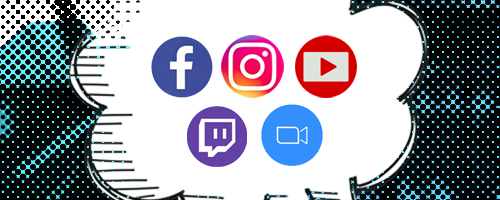
Výhodou sociálních sítí je publikum, které tam každý z nás má. Nevýhodou jsou copyright issues, díky kterým vám DJský stream dřív nebo později bloknou. Nejprůchodnější možností je Twitch, který je "copyright free", ale na druhou stranu na něm nemáme nikdo dost velkou základnu diváků a dávat odkazy na svoje zdi na socials, to prostě moc nefunguje.
Facebook a Instagram totiž při zahájení streamu posíláji notifikace, takže se dost lidí dozví, že streamujete ikdyž se zrovna nachází v jiné appce nebo mají zamknutý telefon (pokud na vaši stránku mají povolené notifikace).
Když mám iPhone / Android
Pokud máte telefon s jedním z těchto operačních systémů, není nic jednoduššího, než zapnout stream. A vybrat si můžete hned z nejpoužívanějších platforem jako Facebook Live nebo Instagram Live. Jednoduše stačí klinout na "Go Live", umístit telefon na stativ a streamovat.
Použít můžete i appky třetích stran, které nabízí mnohdy o pár funkcí navíc. Třeba Wirecast Go, Live:Air Solo, ManyCam, StreamLabs nebo CameraFi Live. Tyhle vám umožní vložit například svoje vlastní logo nebo nadpisy i přijímat chat.
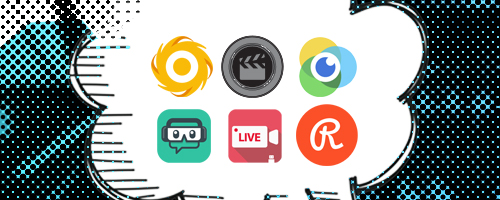
Pokud byste z telefonu chtěli streamovat přímo na YouTube, Twitch nebo Periscope, nainstalujte si restream.io.
Zvuk z integrovaného mikrofonu
Výše napsané má jednu velkou nevýhodu. Zvuk. Jako zvukový input totiž bude defaultně používán integrovaný mikrofon vašeho telefonu, což se drasticky projeví na kvalitě i sledovanosti streamu. Zároveň je to ale nejjednodušší cesta k živému vysílání. Takže pokud nejste v tomto směru nároční, začít můžete okamžitě.
High quality audio
Obraz bude s moderními stroji vždy dobrý (světelné podmínky třeba někdy příště), ale nám jde hlavně o zvuk ve vysoké kvalitě. Toho se u mobilních zařízení dá zpravidla dosáhnout dvěmi cestami: hacknout audio vstup za použití speciálního kabelu nebo použít externí zvukovou kartu, která bude Android či iOS podporovat.
1) Audio cable hack
Tady si napřed musíte ověřit, že váš telefon umí pouštět zvuk do sluchátek, zatímco umí zaznamenávat audio z mikrofonku, který je na sluchátkách umístěn. Test provedete úplně jednoduše. Připojte sluchátka s vestavěným mikrofonem k vašemu telefonu a například přes appku Voice Memos (iOS) si zkuste nahrát svůj hlas.
Příklad, jaká sluchátka na test použít:

Pokud se hlas zaznamená, stačí příslušným kabelem připojit DJ setup k telefonu. Je nutné najít kabel TRS na TRRS, čemu krásně dopovídá:
K tomuto kabelu až pak připojíte DJ setup. Naříklad úplně obyčejným kabelem TRS na 2x RCA a je hotovo:
Moc pěkně je to vysvětleno na tomto videu:
2) Externí iOS / Android zvuková karta
Toto je nejlepší způsob, jak dostat full quality audio z DJ setupu do telefonu. Externí zvuková karta pro iOS nebo Android se připojuje přes Lightning nebo USB-C konektor a převede audio signál z DJ techniky na digitální signál pro stream. Použít se dají následující krabičky:

IK Multimedia iRig PRO Duo I/O
V závislosti na tom, pro jaké zařízení se rozhodnete, budete moci k externí kartě připojit výstup pro svoje reproboxy v případě, že vaše technika nemá další výstup (typicky Pioneer DJ DDJ-400).
Většinu zařízení a jejich nastavení najdete na tomto videu:
A tady je video týkající se přímo nastavení Rolandu Go:Mixer:
3) Appka Pioneer DJM-REC
Pokud vlastníte mixážní pult od Pioneer DJ, konkrétně DJM-450, DJM-750 MK2, DJM-900 NXS2 nebo DJM-V10, stačí připojit váš telefon za pomocí USB do konektoru SEND/RETURN na mixu. O vše se pak postará appka, ve které můžete jak rovnou streamovat high-quality audio přímo z masteru pultu, tak si svoje sety nahrávat pro pozdější použití.
Přesný postup na tomto videu:
Streamování přes počítač
Jednoduše nejoblíbenější volba, ke které budete potřebovat webku nebo jinou kameru (kamery zde řešit nebudeme). Dá se použít i kamera vašeho iPhonu. Na to ale budete potřebovat appku s názvem "Camera for OBS Studio" + "Camera Plugin". A nebudeme to prodlužovat, rovnou si stáhněte program OBS. Díky OBS můžete do jednoho okna naroutovat několik vstupů z kamer, ale i audia, přidávat loga, obrázky, templaty a udělat tak stream profi. Navíc je zdarma a používá ho snad 90% všech DJských streamerů. Výsledný mix pak díky vygenerovanému klíči napojíte rovnou na vaši sociální síť. Takže streamujete například přes Facebook, ale za pomocí nainstalované appky OBS ve vašem počítači, která nemá s Facebookem nic společného.
Koukněte se na obecný tutoriál na OBS:
Když mám druhý počítač
Máte vyhráno, proč? Protože jednoduše nemusíte řešit audio z hlediska "obelhávání" jedné zvukové karty, kterou používáte jak pro Rekordbox, Serato nebo Virtual DJ a zároveň pro stream. Jednoduše si pošlete audio signál z vaší DJ techniky do vstupu na externí zvukové kartě, kterou připojíte ke svému druhému počítači a z něj budete streamovat.
A to i v případě, kdy váš DJ gear nemá dva samostnatné výstupy. Dá se použít libovolná redukce nebo rozbočovač (hned na dalším obrázku). Jeden signál povedete do svých domácích reproboxů, druhý pak do externí zvukové karty do druhého počítače.
Tohle samozřejmě neplatí, pokud počítač pro hraní vůbec nepoužíváte. Tím pádem vám stačí jeden, ze kterého provedete stream. Stále však platí, že budete potřebovat externí zvukovku.
Přikládáme dvě externí zvukovky, které bohatě postačí a nezrujnují vás:
Native Instruments Komplete Audio 1

Příklad nastavení OBS s externí zvukovou kartou:
Když nemám druhý počítač
Tak zřejmě hrajete přes MIDI kontroler, o čemž jsme se rozepsali a pořádně to zvíraznili hned tady dole. Bude to asi většina z vás.
Jak postupovat, když mám MIDI kontroler?
V tomto případě budete potřebovat naroutovat výstup z MIDI kontroleru do OBS nebo přímo do streamovací služby. Pokud používáte Rekordbox, existuje jendoduchý hack pro Mac i Windows, díky kterému můžete audio signál jednoduše rozdvojit, poslat do OBS a přitom zvuk stále slyšet ve svých monitoroech.
Jak postupovat, když mám CDJ a DJM setup?
Pokud váš DJM pult má integorvanou zvukovou kartu (DJM-450, DJM-750 MK2, DJM-900 NXS2, DJM-V10), stačí propojit mix s počítačem, v OBS přidat nový Audio Input Capture a jako device zvolíte DJM-V10 (podle pultu, který používáte). Pokud byste neviděli vstup audio signálu na ukazateli vybuzení v OBS, pohrajte si s routováním v utilitě DJM-XX, kterou musíte mít nainstalovanou pro správnou funkčnost zvukovky v pultu a instaluje se automaticky po připoijení pultu k počítači.
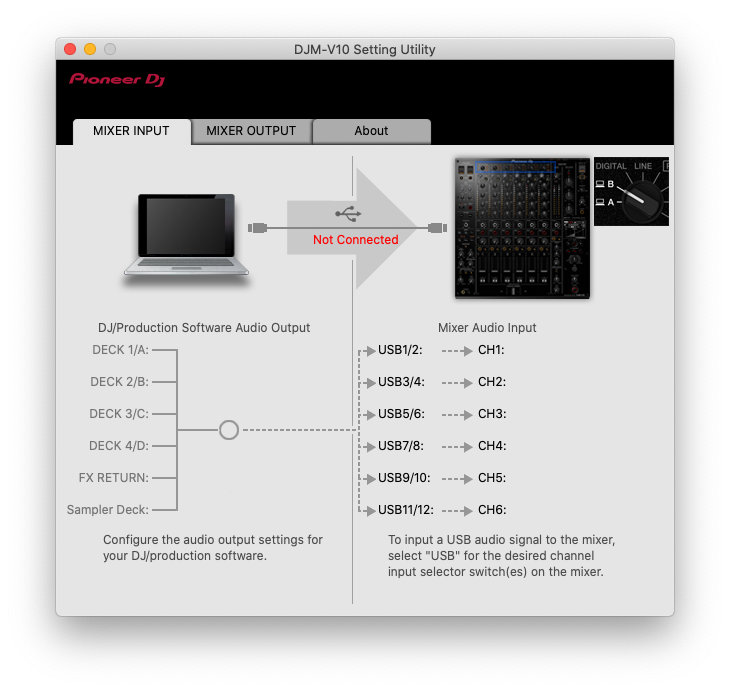 Jak postupovat, když nemám pult se zvukovou kartou?
Jak postupovat, když nemám pult se zvukovou kartou?
Ideální pro stream, proč? Protože máte doma zřejmě gramce nebo CDJ playery a hrajete z USB klíčů. Tedy počítač pro svoje hraní vůbec nepotřebujete a tím pádem je volný pro stream. V tomto případě postačí libovolná USB zvuková karta (viz výše), do které přivedete audio signál z mixážního pultu. V OBS vytvoříte nový Audio Input Capture a jako device zvolíte právě vaši zvukovou kartu.
Jak na autorská práva a blokování vysílání?
Největším problém DJů, kteří nehrají svojí vlastní nebo copyright free hudbu jsou právě autorská práva. Nejlíp se k nim staví Twitch, který vás často nechá odstreamovat plnou délku setu bez bloku, řekněme 1-2 hodiny. Instagram také blokuje, ale pořád se na něm dá v celku slušně stramovat. Jeho nevýhoda ale je, že streamovat můžete jen z telefonu. Instagram není na desktop, což způsobuje dost velké pendlování diváků, kteří mnohdy přepínají mezi aplikacemi a tak rychle opouští váš stream. Facebook je na tom pro DJe dost zle, jakmile jeho AI zachytí copyright obsah, blokne stream a vy jej tak musíte zapínat znovu a znovu. Připomínáme, že Facebook je v tomhle velmi rychlý. YouTube je stejně riskantní jako Facebook a navíc pokud dostanete 3 copyright striky, zablokují vám účet.
Takže jak je možné že kanály jako Cercle nebo Boiler Room nedostávají striky?
Ať jsme hledali, jak jsme chtěli, odpoveď jsme nanašli. Zřejme mají přímo s platformami jiný druh licence nebo smlouvy. Existuje o tomto tématu dost infa na fórech, ale tomu bychom moc nevěřili. Detaily nejsou známy. Jako běžní DJové na toto nikdy nedosáhneme. Existuje ale možnost (pokud máte známé nebo dost velké DJské jméno) oslovit kanál, který takovou licencí disponuje, aby váš set odstreamoval. Z vlastní zkušenosti ale víme, že toto se podaří 0,1% profesionálních DJů u nás. Takže se raději připravte na blokování a striky.
Pokud ale chcete, aby váš DJ set vydržel LIVE co možná nejdéle, hledejte méně známou hudbu, použijte vlastní tvorbu nebo hrejte tracky od místních či malých autorů, které se dají najít třeba na SoundCloudu. Všimli jsme si, že i DJ sety z vinylů vydrží podstatně déle, než z MP3.
A můžeme na závěr poprosit?
Pokud vám náš článek pomohl a sjednotil pohled na streamování DJ setů, nejvíc oceníme, když jej budete sdílet na svých sociálních sítích. Dostanete ho tak ke svým známým, kamardádům, kteří také mohou hledat odpovědi na tyto otázky.
Připravili jsme také malý "press kit" z šablon pro Facebook a Instagram, které můžete použít a stáhnout zde.
Moc děkujeme za pozornost a těšíme se zase u dalšího článku!
-
DJ technika
-
DJ gramofony
-
Gramofony s přímým náhonem

-
Gramofony s řemínkovým náhonem

-
Digital Vinyl System

-
Gramofonové předzesilovače

-
Tašky na gramofony a příslušenství

-
Kufry na gramofony

-
Kryty na gramofony

-
Timecode desky a CD

-
Tašky na vinylové desky

-
Kufry na vinylové desky

-
Slipmaty

-
Police na vinylové desky

-
Čistící prostředky ke gramofonům

-
Gramofony s přímým náhonem
-
All In One konzole
-
Mikrofony
-
Dynamické mikrofony

-
Kondenzátorové mikrofony

-
Náhlavní mikrofony

-
Klopové mikrofony

-
Mikrofony pro fotoaparáty a kamery

-
Mikrofony pro iOS a Android

-
Phantomová napájení

-
Mikrofonní sady

-
Obaly na mikrofony

-
Kufry na mikrofony

-
Stojany na mikrofony

-
Teleskopické tyče

-
Obaly na mikrofonní stojany

-
Adaptéry ke stojanům na mikrofony

-
Držáky na mikrofony

-
Dynamické mikrofony
-
Pro nadšené DJe
-
Dárkové poukazy
-
Půjčovna techniky
-
Druhá šance
-
Studio technika
-
Studiové mikrofony
-
Kondenzátorové mikrofony

-
Dynamické mikrofony

-
Nástrojové mikrofony

-
Lampové mikrofony

-
Boundary mikrofony

-
Klopové mikrofony

-
USB mikrofony

-
Mikrofony pro fotoaparáty a kamery

-
Mikrofony pro iOS

-
Ostatní mikrofony

-
Mikrofonní sady

-
Phantomová napájení

-
Předzesilovače pro mikrofony

-
Obaly na mikrofony

-
Stojany na mikrofony

-
Teleskopické tyče

-
Adaptéry ke stojanům na mikrofony

-
Držáky na mikrofony

-
Kondenzátorové mikrofony
-
Nábytek pro producenty
-
Hudební nástroje
-
Mikrofony
-
Dynamické mikrofony

-
Kondenzátorové mikrofony

-
Mikrofonní sady

-
Nástrojové mikrofony

-
Boundary mikrofony

-
Náhlavní mikrofony

-
Klopové mikrofony

-
Mikrofony pro fotoaparáty a kamery

-
Phantomová napájení

-
Předzesilovače pro mikrofony

-
Obaly na mikrofony

-
Stojany na mikrofony

-
Teleskopické tyče

-
Obaly na mikrofonní stojany

-
Adaptéry ke stojanům na mikrofony

-
Držáky na mikrofony

-
Dynamické mikrofony
-
Stoličky pro hudebníky
















































































































































































































































































































































































































































































































